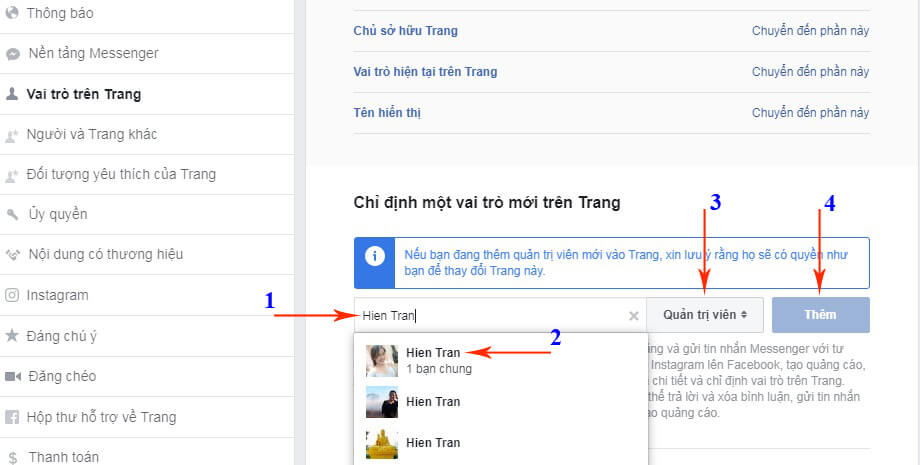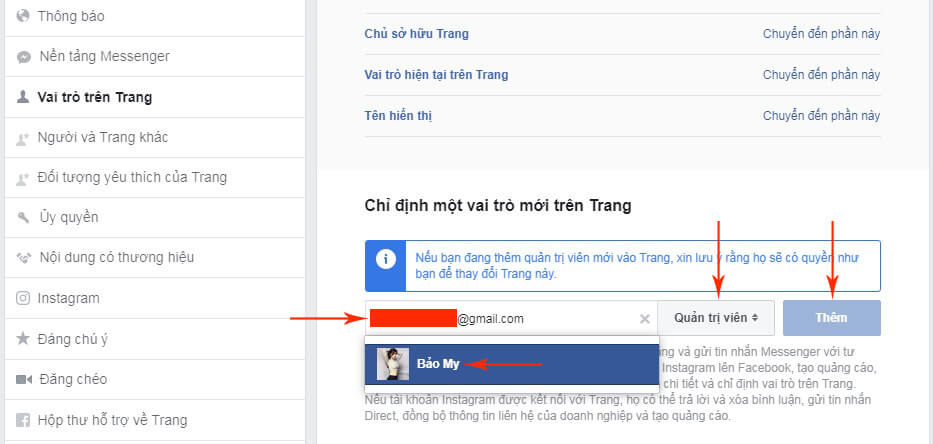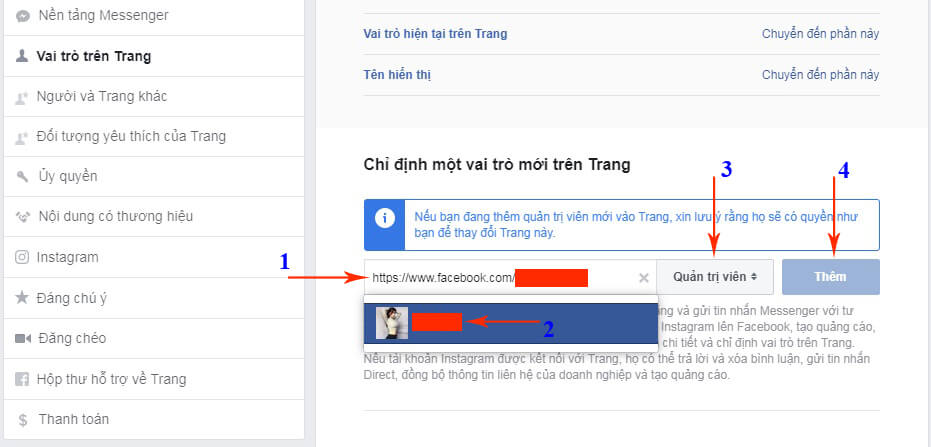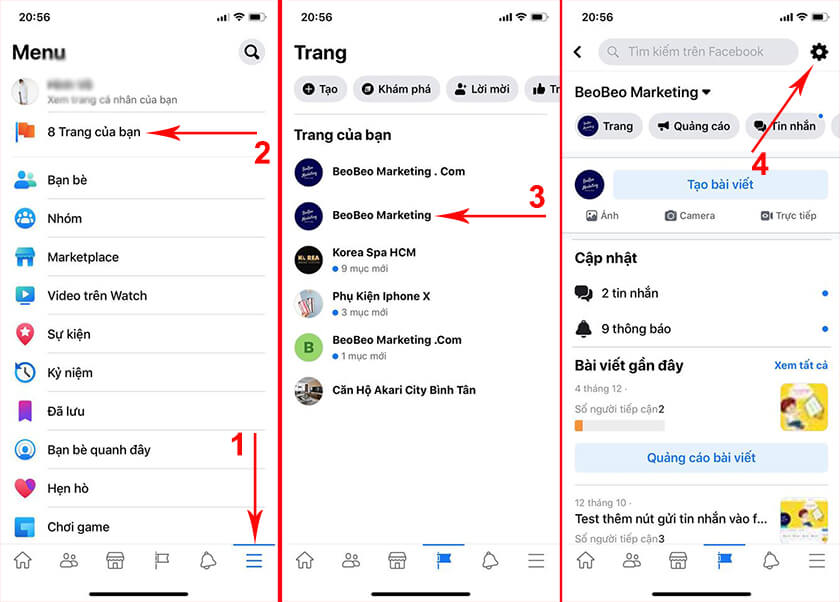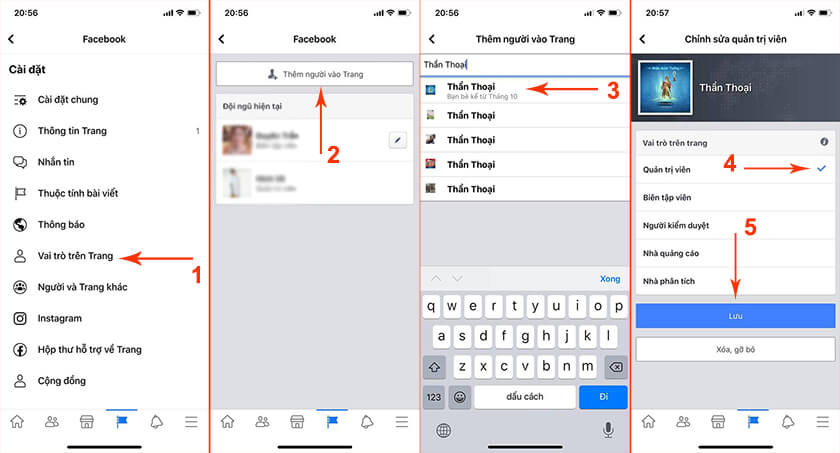Một nhóm quản trị viên fanpage sẽ tốt hơn fanpage chỉ có 1 admin duy nhất. Nếu bạn là admin fanpage, cần phân quyền cho thành viên khác, chỉ cần vào phần vai trò trên Trang và add quyền là được. Hướng dẫn cách thêm quản trị viên trên fanpage cũng khá đơn giản, bạn chỉ cần tham khảo hướng dẫn dưới đây.
Danh Sách Quyền Quản Trị Trên Fanpage
Hiện tại, một trang fanpage, khi thêm người quản lý trang Facebook bạn có thể lựa chọn thêm một trong những quyền sau đây.
- Quyền nhà phân tích
Cho phép được đọc các số liệu người dùng, tương tác trên fanpage.
- Quyền nhà quảng cáo
Cho phép tạo ra các chiến dịch quảng cáo ngay trên fanpage này.
- Quyền người kiểm duyệt
Cho phép kiểm duyệt các nội dung bài viết được chia sẻ lên fanpage.
- Quyền biên tập viên
Cho phép thêm mới, và cập nhập chỉnh sửa các nội dung được chia sẻ trên page, cũng như inbox trả lời tin nhắn khách hàng,…
- Quyền quản trị viên
Có tất cả các quyền đối với fanpage, bao gồm cả các quyền 4 quyền ở trên.
DỊCH VỤ BEOBEO MARKETING
1. Mua page uy tín
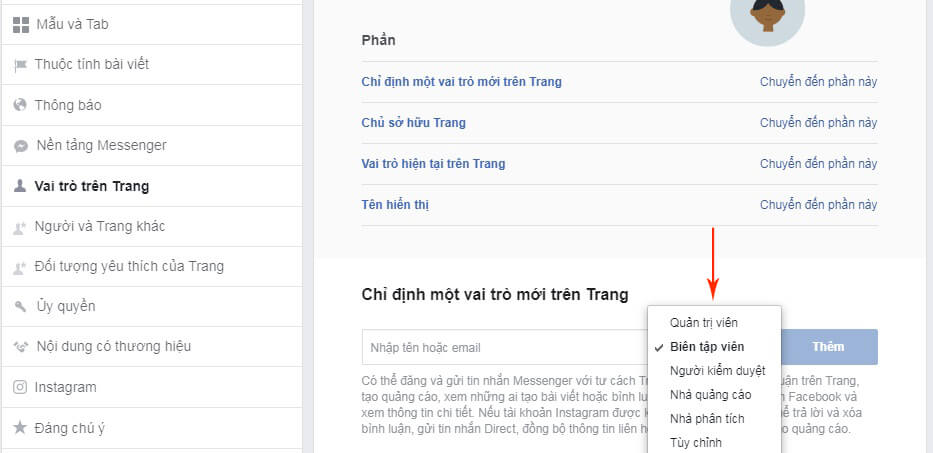
Danh sách các quyền fanpage bạn có thể cấp cho người khác.
Ghi chú:
-
Chỉ người có vai trò quản trị viên trên trang mới có thể thêm thành viên quản trị fanpage được.
-
Các bạn cần cân nhắc khi thêm quản trị viên cho page. Bởi khi đó người được cấp quyền sẽ có quyền ngang với bạn trên fanpage. Bạn không thể nào kiểm soát 100% fanpage nữa. Vì thế chỉ nên cấp quyền cho những người bạn cảm thấy đủ uy tín và sự tin tưởng.
1 Fanpage Có Tối Đa Bao Nhiêu Quản Trị Viên ?
Một fanpage có thể có vô số quyền quản trị viên. Chỉ cần bạn là quản trị viên, bạn có thể chia sẻ quyền quản trị viên cho nhiều người khác.
Chỉ nên chia sẻ quyền admin cao nhất cho người bạn tin tưởng. Các tài khoản có quyền quản trị viên trên fanpage nên cài đặt bảo mật 2 lớp để tránh trường hợp 1 hack Facebook, và đồng thời hack luôn fanpage.
Cách Thêm Quản Trị Viên Trên Fanpage Bằng Máy Tính
1. Truy cập Vai trò trên Trang
-
Bước 1: Truy cập vào fanpage.
-
Bước 2: Chọn tab Cài đặt trang.
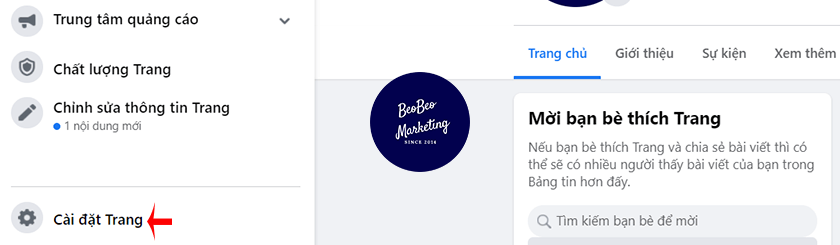
- Bước 3: Chọn phần Vai trò trên trang.
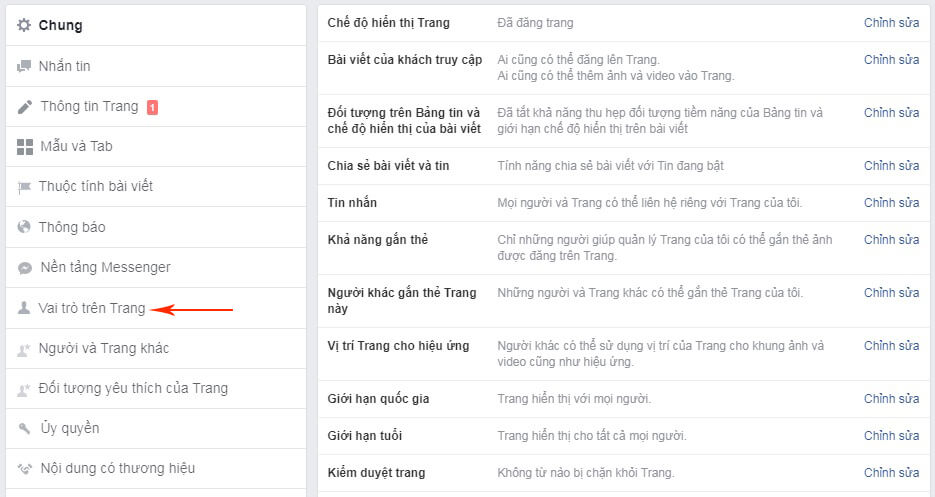
2. Chọn phương thức cấp quyền
A. Cấp bằng tên Facebook
-
Yêu cầu
Người được cấp đã like fanpage, hoặc đang là bạn bè.
-
Cách cấp
-
Nhập tên Facebook người đó vào.
-
Facebook gợi ý Facebook người đó ra, chọn vào đúng tài khoản đó.
-
Chọn quyền muốn cấp. Ở đây mình sẽ chọn quyền “Quản trị viên”.
-
Chọn vào Thêm.
-
Nhập mật khẩu Facebook để xác nhận cấp quyền đang thực hiện.
B. Cấp bằng email đăng ký Facebook
-
Yêu cầu
Người được cấp đã like fanpage, hoặc đang là bạn bè.
-
Cách cấp
-
Nhập email đăng ký của người đó.
-
Facebook gợi ý Facebook người đó ra, và chọn vào.
-
Chọn quyền muốn cấp. Ở đây mình chọn quyền “Quản trị viên”.
-
Chọn Thêm.
-
Nhập mật khẩu Facebook để xác nhận cấp quyền muốn cấp.
C. Cấp bằng link Facebook
-
Yêu cầu
Không cần yêu cầu gì cả.
-
Cách cấp
-
Lấy link Facebook người muốn cấp quyền.
-
Nhập link Facebook người đó vào ô.
-
Facebook gợi ý Facebook người đó ra, chọn vào.
-
Chọn quyền bạn muốn cấp. Ở đây mình chọn quyền “Quản trị viên”.
-
Chọn Thêm.
-
Nhập mật khẩu Facebook để xác nhận cấp quyền.
Cách Thêm Quản Trị Viên Cho Page Trên Điện Thoại
Nhiều bạn có thể sẻ thường sử dụng fanpage trên điện thoại nhiều hơn là máy tính. Khi đó, bạn có thể chọn cách chia sẻ quyền quản trị viên fanpage trên điện thoại cũng được.
Hướng dẫn:
-
Bước 1: Truy cập Facebook trên điện thoại.
-
Bước 2: Nhấp vào biểu tượng dấu 3 gạch, chọn vào Trang của bạn.
-
Bước 3: Nhấp vào page bạn muốn thêm quyền admin.
-
Bước 4: Nhấp vào biểu tượng Cài đặt bên góc phải.
-
Bước 5: Chọn vào Vai trò trên trang.
-
Bước 6: Chọn Thêm người vào Trang.
- Bước 7: Tiếp theo Nhập và Chọn người dùng bạn muốn thêm quyền.
Ghi chú: Yêu cầu người này phải là bạn bè, hoặc đã nhấn nút like trang đó.
- Bước 8: Lựa chọn quyền bạn muốn thêm vào.
Ở đây, nếu bạn muốn thêm biên tập viên cho fanpage, thì bạn chọn vào biên tập viên. Hay bạn muốn thêm admin quyền cao nhất, thì chọn quản trị viên.
- Bước 9: Sau đó chọn Lưu.
Cách chấp nhận lời mời quản trị viên
Sau khi bạn đã cấp quyền quản trị viên thành công, bên kia sẽ nhận được thông báo được cấp quyền. Sau đó, chỉ cần nhấp vào phần thông báo được cấp quyền đó, chọn Chấp nhận là Ok nhé các bạn.
-
Vào phần Thông Báo.
-
Nhấp chọn vào lời mời quản trị viên.
-
Chọn Chấp nhận là hoàn thành.
Lỗi không thêm được quản trị viên ?
- Nguyên nhân
Fanpage có những hoạt động bất thường khiến phía Facebook đã hạn chế tính năng thêm quản trị viên cho fanpage.
Fanpage chuyển quyền quá nhiều lần trong vòng 24h (Trên 3 lần).
- Hướng dẫn khắc phục
Đối với trường hợp này thì bạn sẽ không thể cấp quyền admin fanpage theo cách thông thường được trong một thời gian (thường là trong 7 ngày)
Khi đó, bạn có thể chọn cách cấp quyền admin fanpage thông qua trình quản lý doanh nghiệp Facebook Business.
Video Hướng Dẫn Thêm Quản Trị Viên Fanpage
BÀI VIẾT LIÊN QUAN
1. Cách xem quản trị viên của trang
2. Fanpage không có quản trị viên